【迅捷cad看图特别版】迅捷cad看图官方下载 v3.5.0.2 VIP特别版
时间:2025/1/5作者:未知来源:三度网教程人气:
软件介绍
迅捷cad看图特别版是一种可以查看、编辑、打印和转换CAD图纸文件的软件。该软件不仅可以查看和浏览DWG、DXF、DWT等格式的CAD二维和三维图纸,还具有CAD与PDF、CAD与JPG之间的转换和批量转换功能。该软件还具有简单的图形编辑功能,可以满足用户对CAD图形文件的编辑和绘图要求。

软件特色
功能全面:可以实现CAD图纸的查看、编辑、打印,支持CAD与PDF,JPG等格式的转换。
全面兼容:软件支持不同版本CAD文件,支持DWG、DWT、DXF等格式的图纸文件
启动快速:软件体积小,启动快,能快速浏览CAD图纸,并支持图纸的简易编辑修改操作。
超强输出:软件具有多种输出格式,可将图纸保存为不同格式,不同版本的CAD文件,支持将CAD转换成PDF、JPG等文件。
迅捷cad看图特别版软件功能
1、支持导入多种格式的CAD图纸进行查看
2、可快速查看近期打开的CAD图纸。
3、可快速查找到手机中的所有CAD图纸。
4、阅读体验良好:软件轻巧稳定,快速启动,文件渲染效果好。
迅捷cad看图特别版软件亮点
1、迅捷:启动速度快,一键打开大图纸无压力,打开CAD图纸快人一步;
2、体验:细节见品质,完整现在图纸中的每一个CAD图块,原生显示放大不失真;
3、功能:支持AutoCAD 和天正建筑全版本二、三维图纸;
4、贴心:支持一键图纸分享、WiFi图纸传输,提供共享图库资源;
5、服务:7*24客服全程在线,专业技术人员随时待命,为你解决CAD看图难题。
怎么填充颜色
1、首先使用迅捷cad看图特别版打开或新建CAD图纸文件,文件打开后切换到“编辑器”菜单选项。

2、在编辑区找到需要进行填充的图形并选择,可以选择多个图形对象,图形可以是封闭或非封闭图形。
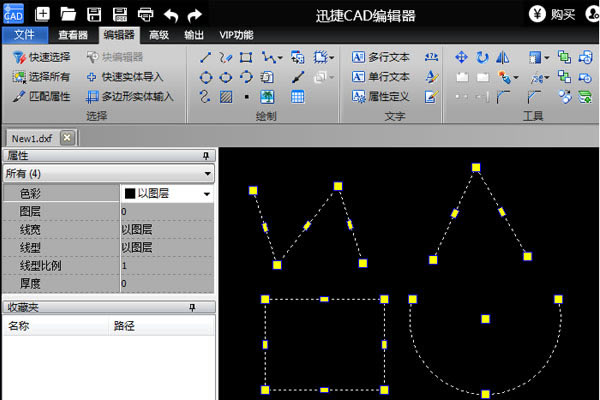
3、在编辑器菜单选项中点击“图案”,打开“边界图案填充与过渡色”对话框。在这个对话中有“填充”与“渐变”两个选项卡,分别是用来为图形填充图案或渐变色。这里以填充图案为例。
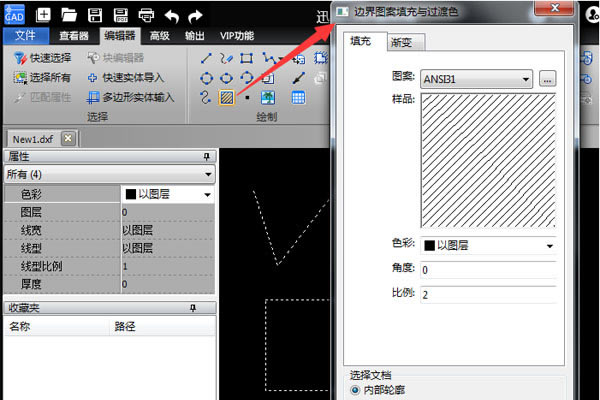
4、填充选项卡的图案中选择需要填充的图案类型,在样品中会显示选择图案的预览效果。然后根据需要,分别对填充图案的色彩、角度等进行设置。
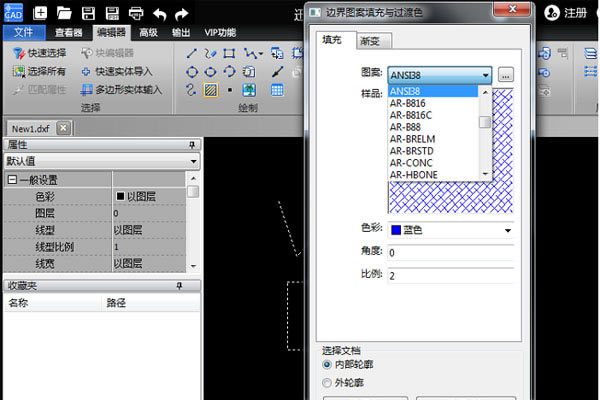
5、设置完成后,点击“OK”,图案就填充完成了,文件编辑修改好之后注意保存文件。
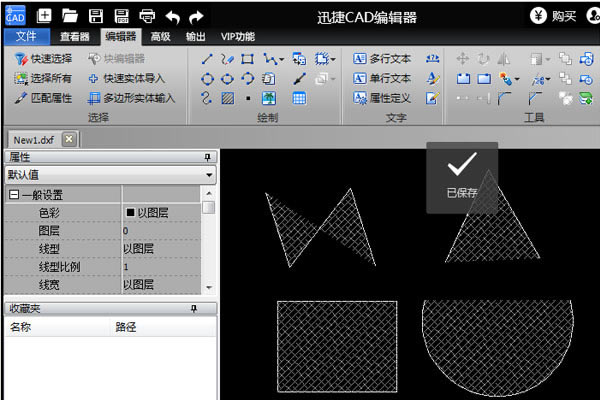
批量打印黑白CAD图纸
1、运行打开迅捷cad看图特别版,选择左上角的【文件】——【打印】——【批量打印】
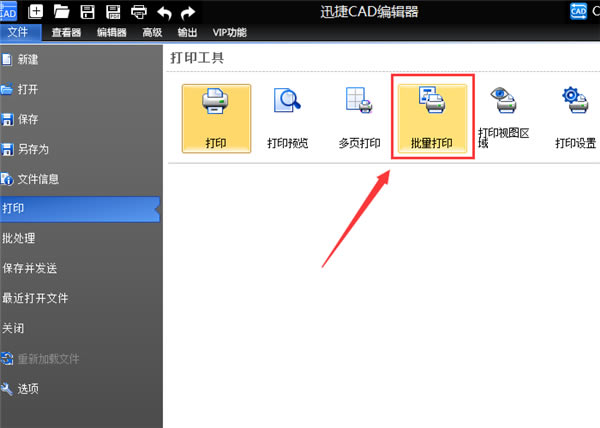
2、选择【添加文件】按钮,选择你需要打印的cad图纸即可。
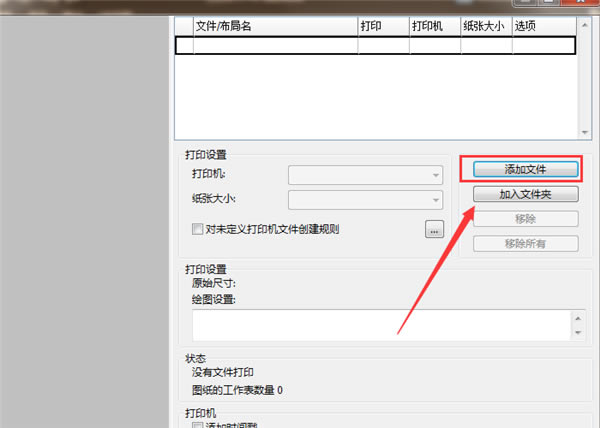
3、然后选择图中指示的【打开因】选项,并勾选需要打印的文件。
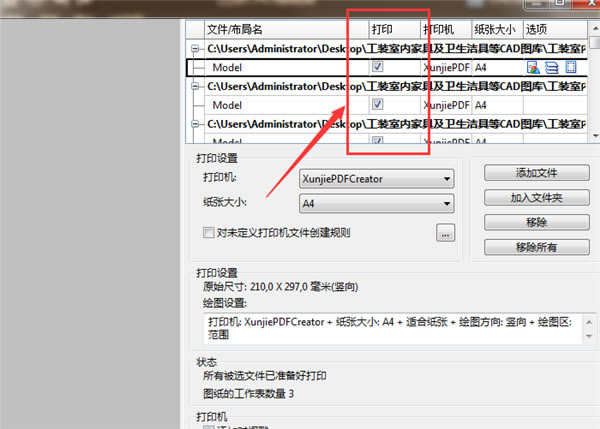
4、根据操作选择按钮后去除 “彩色打印” 选项并【ok】,如果你想打印彩色就需要勾选图中选项了。
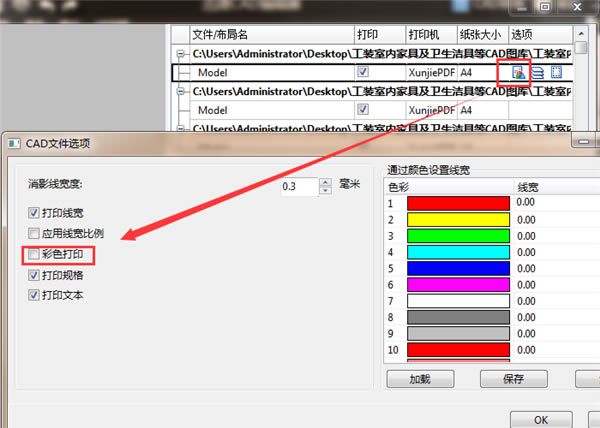
5、最后,我们选择【打印】即可将需要打印的文件批量打印出来了。
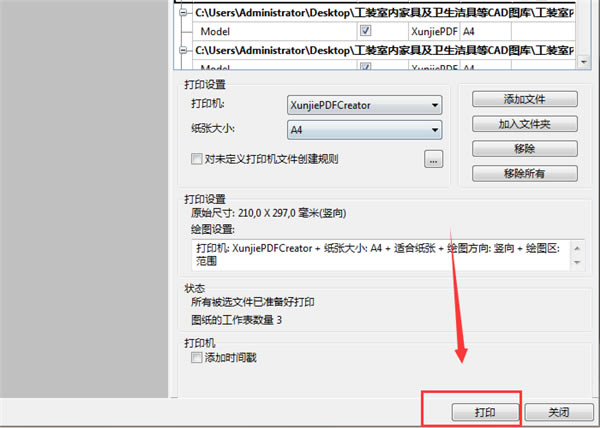
下载地址
- PC版
关键词: 迅捷cad看图特别版 迅捷cad看图 迅捷cad看图下载